系统资源不足形成与解决方案
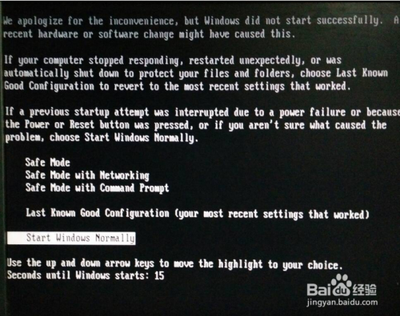
一、系统资源不足的形成原因
- 运行资源方面
- CPU占用过高
- 当同时运行多个大型程序或进程时,例如同时运行大型游戏、视频编辑软件以及多个浏览器窗口并且每个窗口都有多个标签页在加载内容,CPU的处理能力会被大量占用。这些程序不断地向CPU发送指令,要求进行数据处理,导致CPU不堪重负,使得系统资源紧张,表现出系统资源不足的情况。
- 内存占用过多
- 一些程序在运行时会占用大量内存,如专业的图形设计软件(Adobe Photoshop等)在处理高分辨率图像时,会将图像数据加载到内存中以便快速处理,如果同时打开多个这样的图像文件,内存占用量会迅速上升。另外,若程序存在内存泄漏问题,即程序在运行过程中不断地申请内存却不释放已经使用完的内存空间,随着时间的推移,内存会被逐渐耗尽,导致系统资源不足。
- CPU占用过高
- 存储资源方面
- 磁盘空间不足
- 如果系统盘(通常为C盘)的可用空间过少,例如系统盘只剩下几百兆字节甚至更少的空间时,新的程序安装、系统更新、临时文件的生成等操作可能无法正常进行,导致系统提示资源不足。这是因为系统在运行过程中需要在磁盘上创建临时文件、交换文件等,而磁盘空间不足无法满足这些需求。
- 大量的垃圾文件(如系统临时文件、浏览器缓存文件等)长期积累,占据了大量磁盘空间,也会使得系统可利用的存储资源减少,引发系统资源不足的问题。
- 磁盘碎片过多
- 随着文件的不断写入、删除和修改,磁盘上的文件会变得碎片化。当磁盘碎片过多时,系统读取文件的速度会明显下降,这会影响到系统的整体性能,并且在某些情况下,由于文件读取缓慢,会导致系统资源看起来像是不足的状态。例如在打开大型程序或者多任务处理时,因为磁盘读取速度跟不上需求,影响系统运行,表现出资源不足的现象。
- 磁盘空间不足
- 软件相关方面
- 应用程序存在Bug或毁坏
- 有些应用程序在设计上存在缺陷(Bug),例如程序中的算法效率低下,在处理数据时会消耗过多的系统资源。或者程序由于意外的断电、不正常的关闭等原因导致程序文件损坏,当这些存在问题的应用程序运行时,可能会与操作系统发生冲突或者争夺系统资源,造成系统资源不足。比如某个程序在运行时频繁与系统的某个服务交互,但由于Bug的存在,每次交互都会导致额外的资源占用,久而久之就会使系统资源紧张。
- 启动项过多
- 在系统启动时,如果有大量的程序自动启动,这些程序会在开机瞬间占用系统资源,包括CPU、内存等。例如一些软件在安装时默认设置为开机自启,像一些音乐播放器、输入法的自动更新程序、云盘同步程序等,如果同时有多个这样的程序自启,会使得系统在启动后可用于其他操作的资源大大减少,导致系统资源不足的情况出现。
- 应用程序存在Bug或毁坏
二、系统资源不足的解决方案
- 针对运行资源的解决方法
- 释放CPU资源
- 关闭不必要的后台程序。通过任务管理器(在Windows系统下,可使用快捷键Ctrl + Shift + Esc打开任务管理器),查看正在运行的程序和进程,对于那些当前不需要的程序(如自动启动的软件更新程序、一些暂时不用的后台服务等),选中并点击“结束任务”来关闭它们,释放CPU资源。
- 释放内存资源
- 清除剪贴板内容:当剪贴板中存放的是一幅图画或大段文本时,会占用较多内存。可以通过单击“开始”,指向“程序”,指向“附件”,指向“系统工具”,单击“剪贴板查看程序”,然后在“编辑”菜单上,单击“删除”命令来清除剪贴板内容,释放内存资源。
- 重新启动计算机:只退出程序,并不重新启动计算机,程序可能无法将占用的资源归还给系统。重新启动计算机能够让系统重新分配资源,释放被占用的内存资源,使系统运行更加流畅。
- 使用内存优化软件:有不少的内存优化软件,例如一些系统优化软件(如360安全卫士中的内存优化功能等)能够自动清空剪贴板、释放被关闭程序未释放的系统资源、对虚拟内存文件进行重新组织等,免除手工操作的麻烦,达到自动释放系统资源的目的。
- 释放CPU资源
- 针对存储资源的解决方法
- 清理磁盘空间
- 删除垃圾文件:使用系统自带的磁盘清理工具(在Windows系统下,可在“属性” - “磁盘清理”中找到)来清理系统临时文件、回收站文件、浏览器缓存文件等垃圾文件,释放磁盘空间。也可以使用第三方的磁盘清理软件,如CCleaner等,它们能够更全面地清理各种软件产生的垃圾文件。
- 卸载不常用软件:对于那些长时间不使用或者很少使用的软件,可以将其卸载以释放磁盘空间。在Windows系统下,可以通过“控制面板” - “程序和功能”来卸载软件。
- 转移或删除大型文件:如果磁盘上存在一些大型文件(如高清电影、大型游戏安装文件等),而这些文件又不是经常使用,可以将它们转移到其他磁盘(如移动硬盘)或者直接删除,以增加磁盘的可用空间。
- 整理磁盘碎片
- 在Windows系统下,可以使用系统自带的磁盘碎片整理工具。通过右键点击磁盘盘符,选择“属性” - “工具” - “优化”来对磁盘进行碎片整理。定期进行磁盘碎片整理能够提高磁盘的读写速度,改善系统性能,解决因磁盘碎片过多导致的系统资源不足问题。
- 清理磁盘空间
- 针对软件相关的解决方法
- 解决应用程序Bug或毁坏问题
- 升级问题软件:如果应用程序存在Bug,可以查看软件官方是否有更新版本,通过更新软件到最新版本来修复Bug,提高程序的运行效率,减少资源占用。例如Adobe软件系列经常会发布更新来修复软件中的问题并优化性能。
- 卸载重装或更换软件:如果软件已经毁坏或者升级后仍然存在资源占用过多的问题,可以考虑将此软件卸载,然后重新安装或者更换为其他同类软件。例如,如果某个视频播放器总是出现问题且占用过多资源,可以卸载它并尝试安装其他的视频播放器,如PotPlayer等。
- 管理启动项
- 减少自动运行的程序:如果在启动Windows时自动运行的程序太多,即使重新启动计算机,也将没有足够的系统资源用于运行其他程序。可以通过单击“开始→运行”,键入“msconfig”,单击“确定”按钮,单击“启动”选卡,清除不需要自启动的程序前的复选框;也可以单击“开始→运行”,键入“sysedit”,单击“确定”按钮,删除“autoexec.bat”、“win.ini”和“config.sys”文件中不必要的自启动的程序行,然后重新启动计算机来减少自动运行的程序,释放系统资源。
- 禁用一部分启动项:启动时加载过多的应用程序会使Windows因系统资源严重不足而蓝屏,可以运行“Msconfig”禁用一部分应用程序的自启动,或者使用Windows优化大师等工具来代劳,减少开机时的资源占用。
- 解决应用程序Bug或毁坏问题
- 其他解决方法
- 设置虚拟内存
- 虚拟内存不足也会造成系统运行错误。可以在系统属性对话框中手动配置虚拟内存,把虚拟内存的默认位置转到可用空间大的其他磁盘分区。如果计算机的实际内存较小,可以适当增大虚拟内存的大小;如果计算机内存充足但虚拟内存所在磁盘空间不足,可以将虚拟内存设置到其他有足够空间的磁盘分区上。
- 给硬盘保留足够空间
- 由于电脑运行时需要用硬盘作虚拟内存,这就要求硬盘必须保留一定的自由空间以保证程序的正常运行。一般而言,要保证至少100MB以上的空间,否则可能出现蓝屏等问题。同时,要注意硬盘的碎片化情况,定期进行碎片整理。
- 设置虚拟内存
本篇文章所含信息均从网络公开资源搜集整理,旨在为读者提供参考。尽管我们在编辑过程中力求信息的准确性和完整性,但无法对所有内容的时效性、真实性及全面性做出绝对保证。读者在阅读和使用这些信息时,应自行评估其适用性,并承担可能由此产生的风险。本网站/作者不对因信息使用不当或误解而造成的任何损失或损害承担责任。
